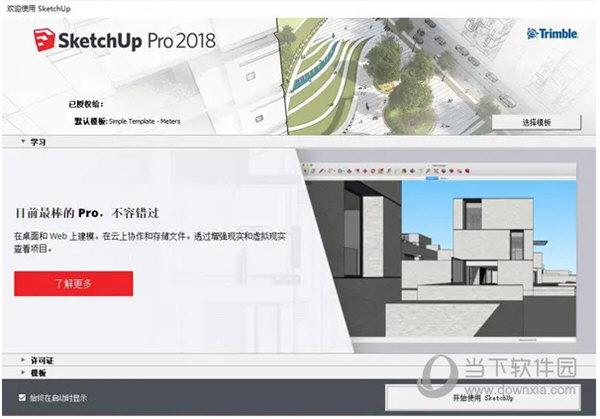下载app免费领取会员


本文将介绍如何优化SketchUp导入Lumion的教程,以帮助用户更好地利用这两个软件进行建模和渲染。SketchUp是一款功能强大的建模软件,而Lumion是一个实时建筑可视化软件,可以将建筑模型转化为逼真的效果图和动画。通过将SketchUp模型导入Lumion,用户可以更加直观地观察和展示建筑设计。然而,由于两者的不同特性和数据格式,导入过程可能会出现一些问题。本文将重点介绍如何优化导入过程,以避免常见的问题并提高工作效率。
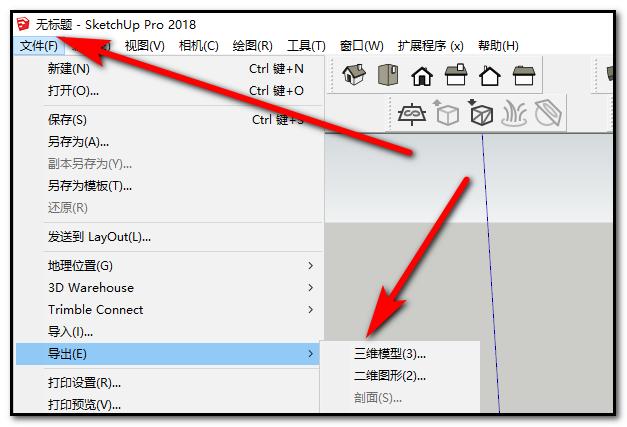
文件准备
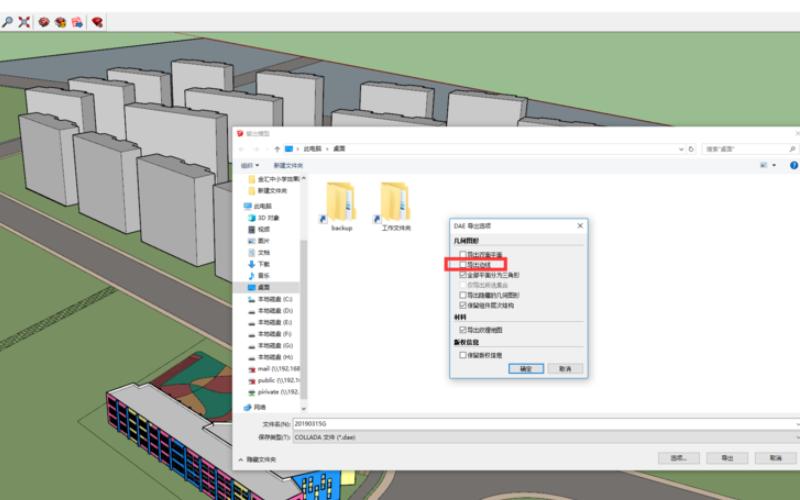
首先,确保在导入之前已经完成了SketchUp模型的建模和布局。SketchUp模型中应该包含所有必要的元素和材质,以便在Lumion中进行渲染和展示。同时,要确保模型是完整的,没有任何不必要的构件或线条。
文件导出
在导入Lumion之前,我们需要将SketchUp模型导出为合适的文件格式。Lumion支持导入的文件格式包括Collada(.dae)、3D Studio(.3ds)和Autodesk FBX(.fbx)。在导出时,我们可以根据需要选择合适的文件格式,以便在Lumion中获得最佳的渲染效果。
减少模型复杂性
在导入之前,建议减少模型的复杂性以提高导入的效率。较复杂的模型可能需要更长的时间进行导入和渲染,而且可能会增加Lumion软件的负担。我们可以通过减少模型的多边形数量、减少不必要的细节和使用较简单的材质来简化模型。此外,还可以使用SketchUp的“组”和“组件”功能将模型分解为更小的部分,以便更好地管理和导入。
命名和分层
为了更好地组织和管理模型,在导入之前建议对模型的组件和材质进行命名和分层。通过给每个组件和材质添加有意义的名称,我们可以更轻松地在Lumion中找到和编辑它们。此外,分层模型也可以帮助我们更好地管理和控制不同的视觉效果。
材质转换和编辑
在Lumion中,我们可以对导入的模型进行材质转换和编辑,以达到更好的渲染和展示效果。一些材质可能在导入过程中失去了细节或效果,我们可以通过在Lumion中重新编辑这些材质来修复它们。此外,Lumion还提供了各种材质库,我们可以根据需要进行选择和使用。
相机设置和光照
在导入Lumion之后,我们需要对相机设置和光照进行调整,以获得最佳的渲染结果。通过调整相机的位置、角度和焦距,我们可以选择最佳的视角和组合。此外,还可以调整光照条件和环境设置,以获得逼真的光影效果。
通过遵循以上步骤,我们可以更好地优化SketchUp导入Lumion的过程,并获得更好的渲染结果。希望本文对您有所帮助,祝您使用SketchUp和Lumion进行建模和渲染的工作顺利!
本文版权归腿腿教学网及原创作者所有,未经授权,谢绝转载。

下一篇:3DMAX教程 | 如何将CAD文件保存为图片格式?






推荐专题
- SketchUp教程 | 如何有效提升SketchUp建模速度
- SketchUp教程 | SketchUp破面问题的优化解决方案
- SketchUp教程 | 如何在SketchUp中实现更好的阴影效果
- SketchUp教程 | 如何画SU椭圆形
- SketchUp教程 | 将SU模型导入3D后渲染的最佳方法是什么?
- SketchUp教程 | 如何将CAD图导入SU(SU中如何导入CAD图)
- SketchUp教程 | 如何去除SketchUp中的虚线显示?
- SketchUp教程 | 如何提取图片中的字体?-掌握SU技巧
- SketchUp教程 | 如何将SU三维地形模型成功导入Revit?优化你的SU与Revit之间的模型导入技巧
- SketchUp教程 | 如何在Revit中导入SU模型




.jpg)